U ovom članku pokazat ću vam kako instalirati Eclipse IDE na Debian 10. Pa, krenimo.
Instaliranje paketa ovisnosti:
Eclipse IDE napisan je na Javi. Dakle, na računalu morate imati instaliran JDK da biste pokrenuli Eclipse IDE. Možete koristiti Oracle JDK ili OpenJDK. Na tebi je.
U ovom ću članku koristiti OpenJDK jer je dostupan u službenom spremištu paketa Debiana 10. Ako želite koristiti Oracle JDK, pogledajte članak Instalacija JDK na Debianu 10.
Prvo ažurirajte predmemoriju spremišta APT paketa sljedećom naredbom:
$ sudo apt ažuriranje
Predmemorija spremišta spremišta APT-a trebala bi se ažurirati.
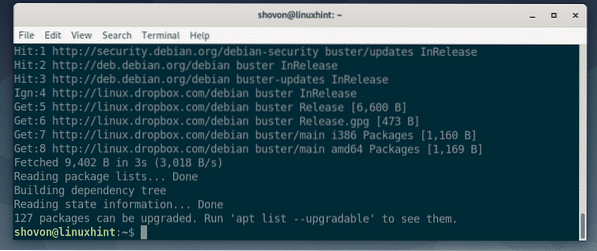
Sada instalirajte OpenJDK iz službenog spremišta paketa Debiana 10 sa sljedećom naredbom:
$ sudo apt instalirati openjdk-11-jdk
Sada pritisnite Y a zatim pritisnite
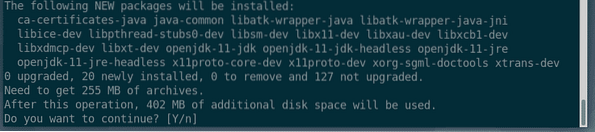
APT će automatski preuzeti i instalirati sve potrebne pakete s Interneta.
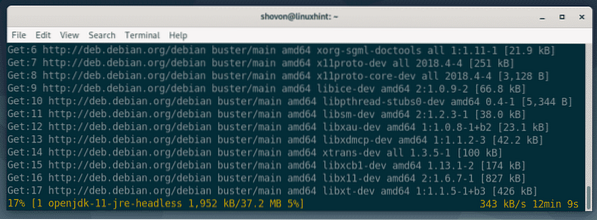
U ovom trenutku treba instalirati OpenJDK.
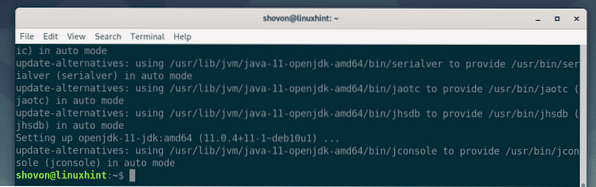
Preuzimanje Eclipse IDE-a:
Eclipse IDE nije dostupan u službenom spremištu paketa Debiana 10. Ali, lako možete preuzeti Eclipse IDE sa službene web stranice Eclipsea i instalirati ga na Debian 10.
Prvo posjetite službenu web stranicu Eclipsea iz svog omiljenog preglednika. Nakon što se stranica učita, kliknite na preuzimanje datoteka.
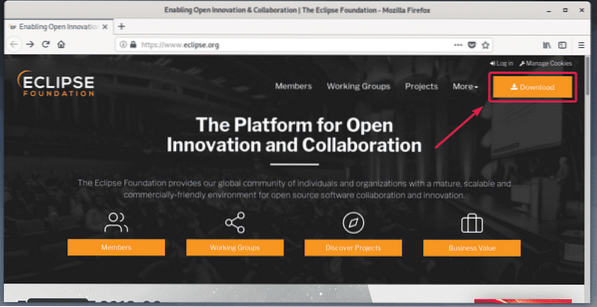
Sada kliknite gumb za preuzimanje kako je označeno na snimci zaslona u nastavku.
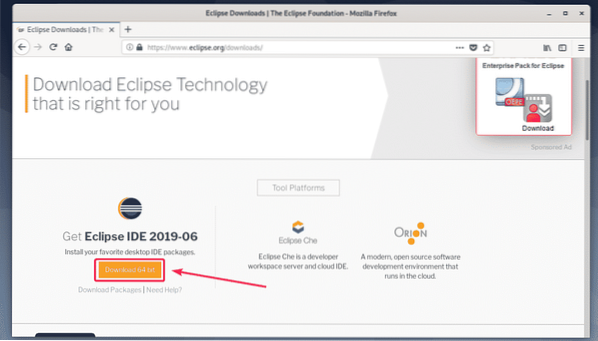
Sada kliknite na preuzimanje datoteka kako je označeno na snimci zaslona u nastavku.
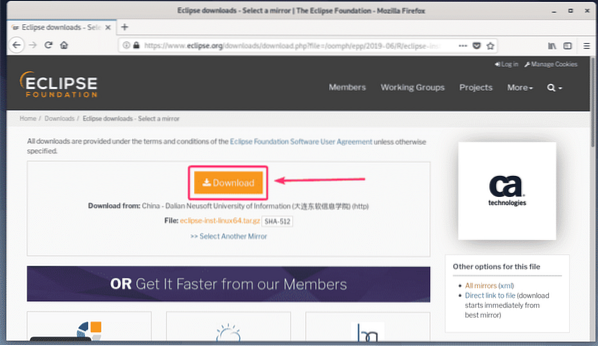
Vaš preglednik trebao bi zatražiti da spremite datoteku. Sada odaberite Spremiti datoteku i kliknite na u redu.
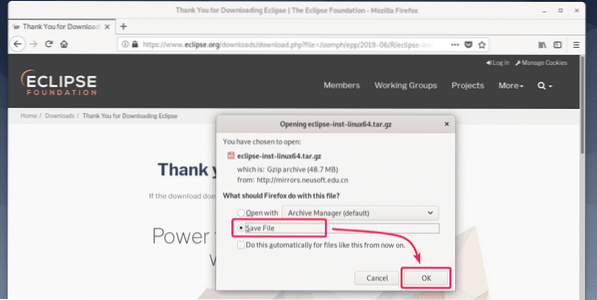
Preuzimanje bi trebalo započeti. Potrajat će neko vrijeme.
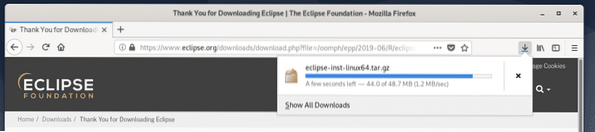
Instaliranje Eclipse IDE-a:
Nakon preuzimanja Eclipse IDE arhive, idite na ~ / Preuzimanja direktorij sa sljedećom naredbom:
$ cd ~ / Preuzimanja
Eclipse IDE arhivska datoteka (eclipse-inst-linux64.katran.gz) trebao bi biti ovdje, kao što možete vidjeti na snimci zaslona u nastavku.
$ ls -lh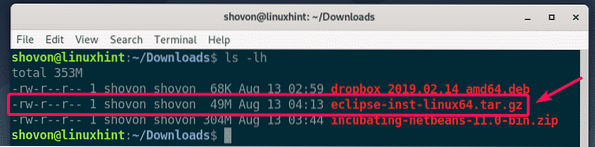
Sada izvucite arhivu sljedećom naredbom:
$ tar xvzf eclipse-inst-linux64.katran.gz
Arhivu treba izvaditi.
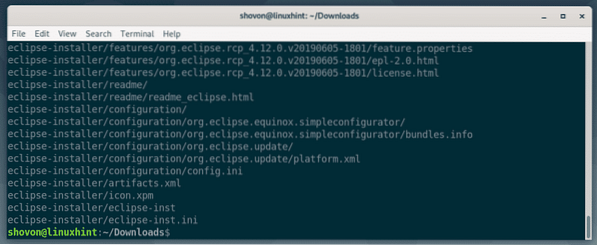
Sada idite na eclipse-instalater / direktorij sa sljedećom naredbom:
$ cd eclipse-instalacijski program /
Trebao bi pronaći pomrčina inst binarni u ovom direktoriju. Morate pokrenuti ovu binarnu datoteku da biste pokrenuli instalacijski program Eclipse.
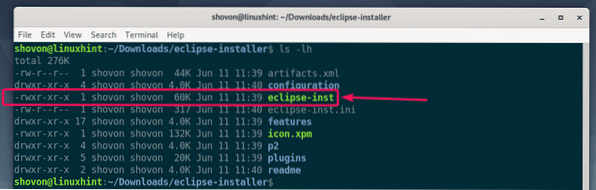
Sada pokrenite instalacijski program Eclipse sljedećom naredbom:
$ ./ pomrčina inst
Instalacijski program Eclipse trebao bi započeti. Sada bi trebala biti navedena svaka vrsta Eclipse IDE-a. Ovisno o vrsti projekta za koji želite koristiti Eclipse IDE, kliknite željeni Eclipse IDE da biste ga instalirali.
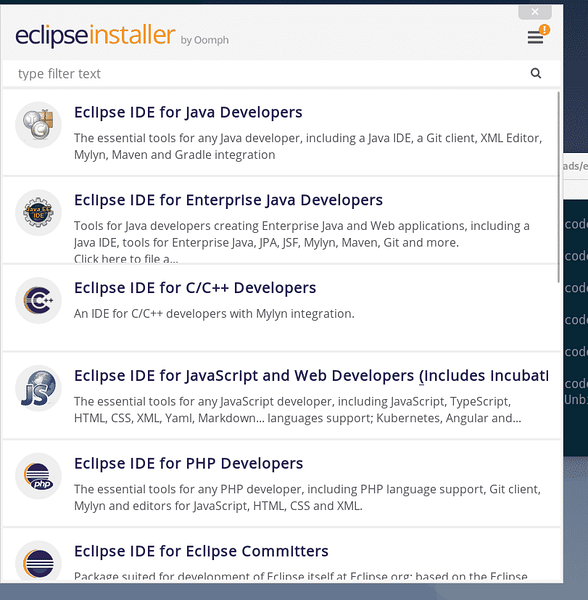
U ovaj članak instaliram Eclipse IDE za programere Java.
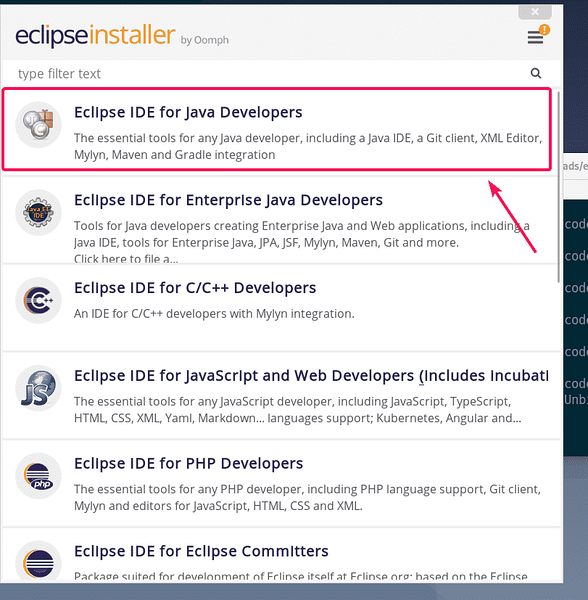
Sada odaberite Mapa za instalaciju i kliknite na Instalirati za pokretanje instalacije. U mom slučaju, Mapa za instalaciju je / home / shovon / eclipse / java-2019-06. Zapamtite instalacijski direktorij, jer će nam trebati kasnije.
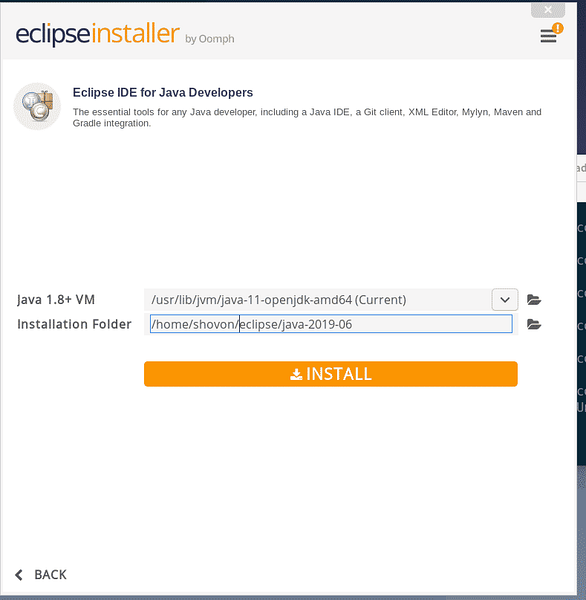
Sada kliknite na Prihvati odmah.
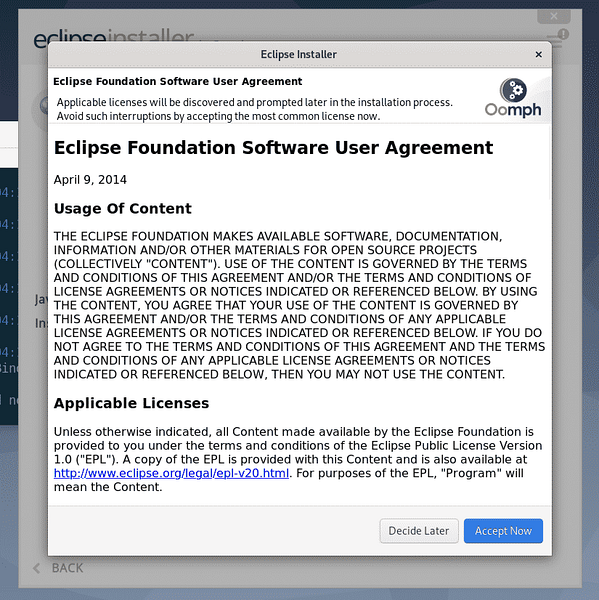
Instalacija bi trebala započeti.
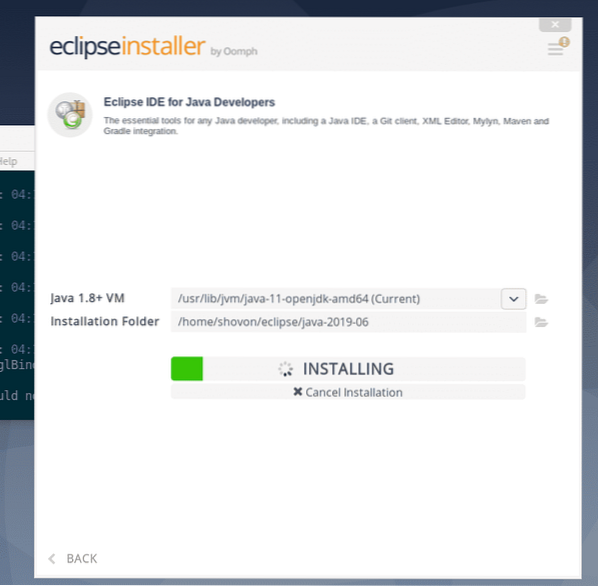
Sada kliknite na Prihvatiti da prihvate korisnički ugovor.
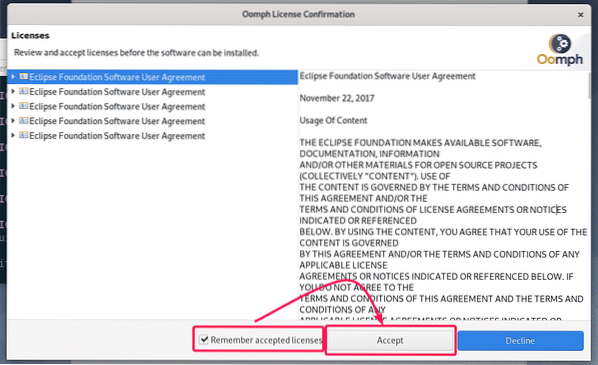
Instalacija bi se trebala nastaviti.
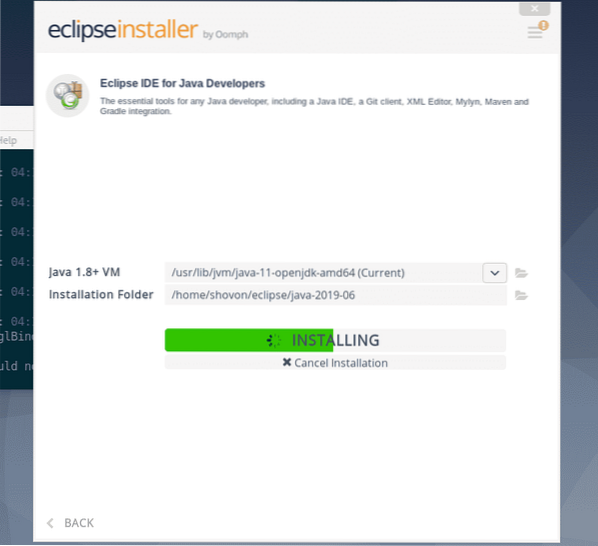
Sada kliknite na Odaberi sve za odabir svih potvrda.
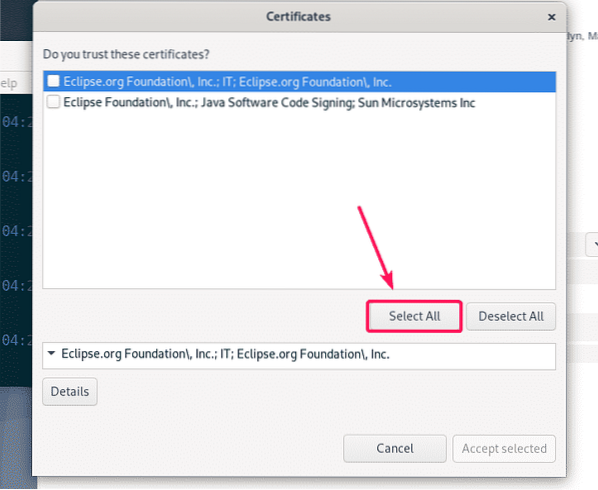
Sada kliknite na Prihvati odabrano da prihvate sve potvrde.
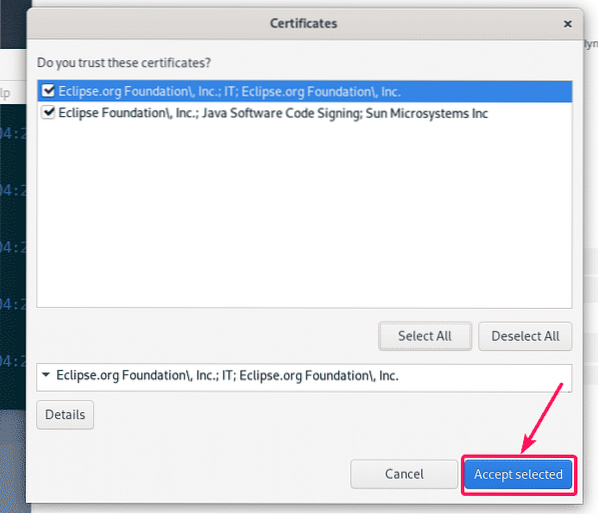
Instalacija bi se trebala nastaviti.
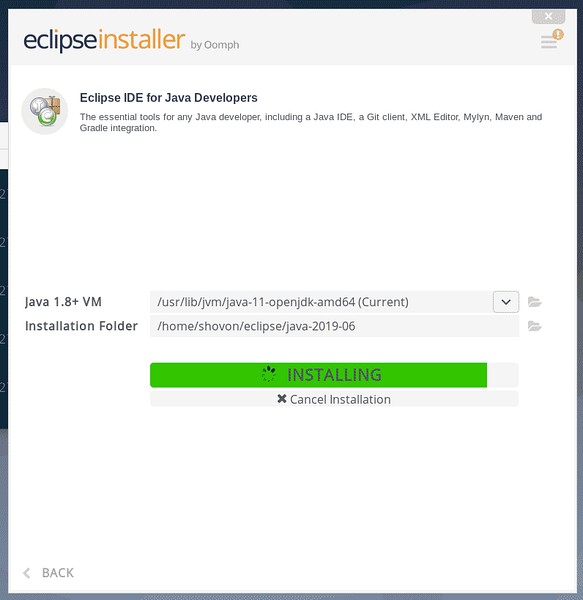
Instalacija bi trebala biti dovršena. Ako želite, možete odmah pokrenuti Eclipse klikom na POKRENITE dugme. Ali, pokazati ću vam bolji način pokretanja Eclipsea u kasnijem odjeljku ovog članka. Dakle, za sada samo zatvorite instalacijski program.
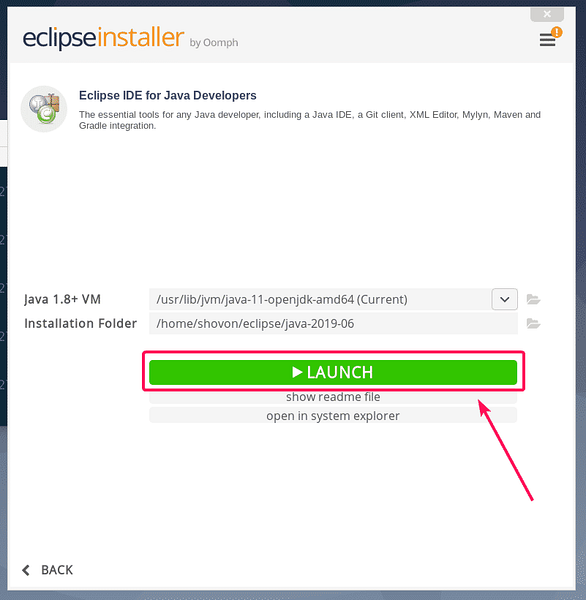
Sada kada je instaliran Eclipse IDE, možete ukloniti instalacijski program Eclipse sa svog računala.
Da biste to učinili, otvorite novi terminal i idite na ~ / Preuzimanja direktorij kako slijedi.
$ cd ~ / Preuzimanja
Sada uklonite eclipse-instalater / direktorij sa sljedećom naredbom:
$ rm -rfv instalacija eclipse /
Treba ukloniti instalacijske datoteke programa Eclipse.
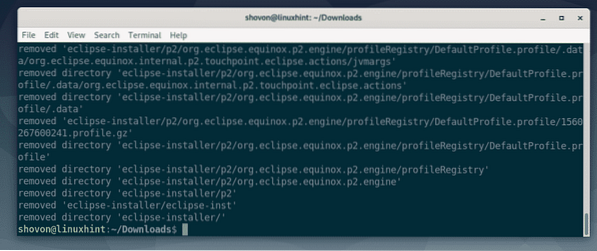
Stvaranje prečaca za radnu površinu Eclipse IDE:
Sada ću vam pokazati kako stvoriti prečac na radnoj površini za Eclipse IDE. Na ovaj način možete vrlo lako pokrenuti Eclipse IDE iz izbornika aplikacija Debiana 10.
Prvo stvorite novu datoteku zasjeniti.radna površina u ~ /.lokalne / share / aplikacije direktorij sa sljedećom naredbom:
$ nano ~ /.lokalno / share / applications / eclipse.radna površina
Sada upišite sljedeće redove u novu datoteku.
[Ulazak na radnu površinu]Ime = Eclipse Java IDE
Komentar = Eclipse Java IDE
Tip = aplikacija
Kodiranje = UTF-8
Exec = / home / shovon / eclipse / java-2019-06 / eclipse / eclipse
Ikona = / home / shovon / eclipse / java-2019-06 / eclipse / icon.xpm
Kategorije = GNOME; Primjena; Razvoj;
Terminal = false
StartupNotify = true
BILJEŠKA: Promijenite podebljani tekst znakom Mapa za instalaciju put vašeg Eclipse IDE-a.
The zasjeniti.radna površina datoteka izgleda kako slijedi nakon što se u datoteku dodaju svi retci. Konačno, spremite datoteku pritiskom na
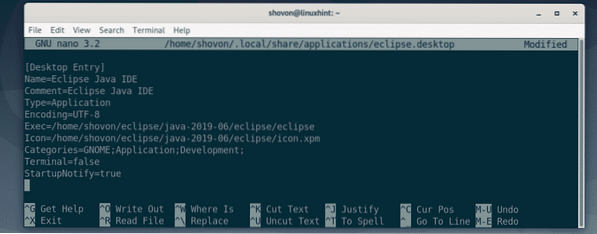
Sada dodajte izvršno dopuštenje za zasjeniti.radna površina datoteka sa sljedećom naredbom:
$ chmod + x ~ /.lokalno / share / applications / eclipse.radna površina
Sada biste trebali biti u mogućnosti pronaći Eclipse IDE u izborniku aplikacija Debiana 10, kao što možete vidjeti na snimci zaslona ispod. Kliknite na nju da biste pokrenuli Eclipse IDE.

Sada odaberite direktorij radnog prostora i kliknite na Pokrenite. Ako želite ovaj direktorij radnog prostora postaviti kao zadani, tada označite Upotrijebite ovo kao zadanu postavku i ne pitajte više potvrdni okvir prije nego što kliknete na Pokrenite.
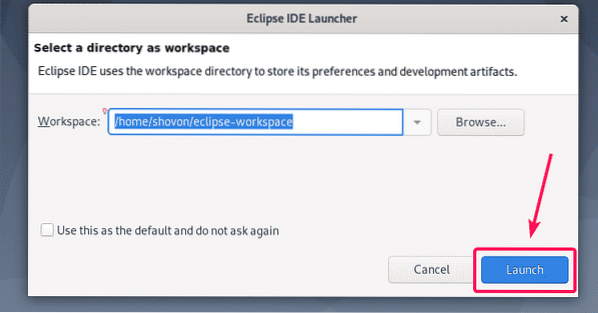
Kao što vidite, prikazat će se početni zaslon Eclipse IDE-a. Eclipse IDE se učitava.
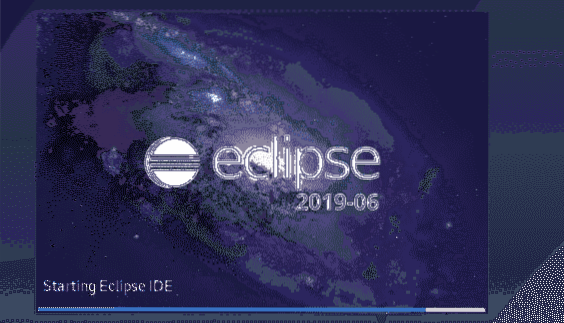
Nakon nekog vremena, Eclipse IDE bi se trebao pokrenuti kao što možete vidjeti na snimci zaslona u nastavku.
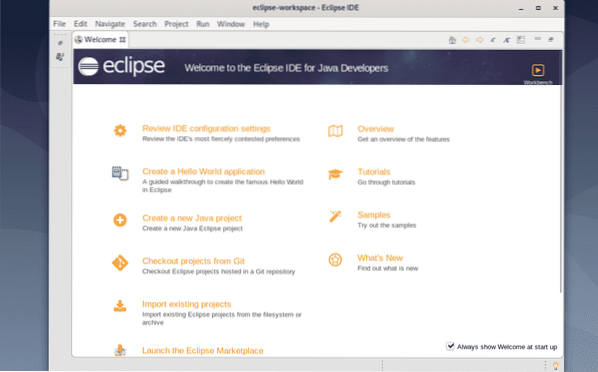
Dakle, na taj način instalirate Eclipse IDE na Debian 10. Hvala što ste pročitali ovaj članak.
 Phenquestions
Phenquestions


